 2018-01-30, 19:39
2018-01-30, 19:39
|
رقم المشاركة : 1
|
 معلومات
العضو معلومات
العضو |
|
|
 إحصائية
العضو إحصائية
العضو |
|
|
|
 شرح منصة Binance لتداول العملات الرقمية
شرح منصة Binance لتداول العملات الرقمية
منصة Binance عملاق قادم فى سوق التداول
المنصة حققت نجاح كبير فى شهر ديسمبر 2017
وهى منصة متواجد عليها عملات كتيرة ومهمة
واهم شىء اللى معظم الناس بتبحث عنه ان المنصة تكون ثقة
ومفيهاش تفعيل
المنصة فيها تفعيل لكن لمن يريد التداول بمبالغ اكبر من 2 بيتكوين
لكن سحب و ايداع مبلغ اقل من هذا لا يتطلب منك تفعيل حسابك
لذلك هى منصة محببه لدى كثير من الناس
للتسجيل فى منصة Binance
https://www.binance.com
1- الايميل الخاص بك
2- الباسورد
3- اعد كتابة الباسورد ( كلمة السر ) مرة أخرى
4- هتكتب الارقام الموجودة بالصورة وهى ارقام الشخص الذى دعاك للتسجيل فى المنصة
5- قم بالنقر على I agree to Binance's Terms Of Use  اذهب الى الايميل الذى قمت بالتسجيل من خلاله
ستجد رسالة تفعيل المنصة اضغط على الرابط الموجود فى الرسالة
اذهب الى الايميل الذى قمت بالتسجيل من خلاله
ستجد رسالة تفعيل المنصة اضغط على الرابط الموجود فى الرسالة
 بعد الدخول على حسابك يُفضل فى اى منصة ان تفعل خدمة Google Auth
وعند تفعيل سيتم اعطائك كود مكون من 16 رقم قم بحفظة فى مكان أمن
فى حالة ضياعة ستندم جدا ً على ذلك لأن من الصعب استرجاعه مرة اخرى
الا عن طريق مراسلة الدعم الخاص بالمنصة
وقد ينتج عن ذلك فى النهاية ضياع كل فلوسك وعدم التمكن لدخول حسابك
يمكنك استخدام تطبيقات للأندوريد
او اضافات لجوجل كروم على حاسوبك
Authenticator
من خلال هذا البرنامج ستتمكن من مسح QR
اى استخراج كود QR من داخل الصورة السوداء
تابع معي شرح استخدام الاداة او الاضافة
بعد الدخول على حسابك يُفضل فى اى منصة ان تفعل خدمة Google Auth
وعند تفعيل سيتم اعطائك كود مكون من 16 رقم قم بحفظة فى مكان أمن
فى حالة ضياعة ستندم جدا ً على ذلك لأن من الصعب استرجاعه مرة اخرى
الا عن طريق مراسلة الدعم الخاص بالمنصة
وقد ينتج عن ذلك فى النهاية ضياع كل فلوسك وعدم التمكن لدخول حسابك
يمكنك استخدام تطبيقات للأندوريد
او اضافات لجوجل كروم على حاسوبك
Authenticator
من خلال هذا البرنامج ستتمكن من مسح QR
اى استخراج كود QR من داخل الصورة السوداء
تابع معي شرح استخدام الاداة او الاضافة


 ساقوم بتجريبها على هذا الموقع بغرض التجربة فقط لا غير
https://qrcode.meetheed.com/qrcode_examples.php
ساقوم بتجريبها على هذا الموقع بغرض التجربة فقط لا غير
https://qrcode.meetheed.com/qrcode_examples.php
 الآن فى الصورة التالية قمت بتحديد الكود QR
الآن فى الصورة التالية قمت بتحديد الكود QR
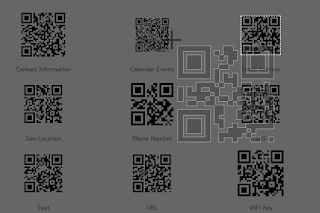 بعد التحديد ظهر لى ما بداخله فى النافذة التى امامك الآن
بعد التحديد ظهر لى ما بداخله فى النافذة التى امامك الآن
 ولكن بعد ظهور الكود المكون من 16 رقم ماذا سأفعل به؟
يجب عليك الآن اضافة اداة اخرى لجوجل كروم وهي
GAuth Authenticator
بعد تثبيت الاضافة اضغط عليها فى الشريط العلوي لجوجل كروم
ولكن بعد ظهور الكود المكون من 16 رقم ماذا سأفعل به؟
يجب عليك الآن اضافة اداة اخرى لجوجل كروم وهي
GAuth Authenticator
بعد تثبيت الاضافة اضغط عليها فى الشريط العلوي لجوجل كروم
 ثم الضغط على القلم
ثم الضغط على القلم
 ثم النزول لأسفل ستجد Add اضغط عليها
ثم النزول لأسفل ستجد Add اضغط عليها
 اكتب الـ 16 رفم فى الخانة الثانية
والخانة الاولى اى حاجه وليكن binance
لكي تعرف فيما بعد انه الكود الخاص بالمنصة هذه
اكتب الـ 16 رفم فى الخانة الثانية
والخانة الاولى اى حاجه وليكن binance
لكي تعرف فيما بعد انه الكود الخاص بالمنصة هذه
 هذا الشكل لدى من جهازي الخاص
كل رقم هو خاص بكود معين تم ادخاله من قبل
اما الشطب الموجود فهو اسماء المنصات او المواقع
هذا الشكل لدى من جهازي الخاص
كل رقم هو خاص بكود معين تم ادخاله من قبل
اما الشطب الموجود فهو اسماء المنصات او المواقع
 وللعلم الكود يتغير بإستمرار
عد كل محاولة لتسجيل دخولك فى المنصة حتى ولو بعد دقيقة واحدة
سيلزم الامر الدخول للاضافة ونسخ الكود الجديد
عند تسجيل دخولك للمنصة قم بالتالي
اولا ً الضغط على اسم الموقع الموجه اليه السهم
وللعلم الكود يتغير بإستمرار
عد كل محاولة لتسجيل دخولك فى المنصة حتى ولو بعد دقيقة واحدة
سيلزم الامر الدخول للاضافة ونسخ الكود الجديد
عند تسجيل دخولك للمنصة قم بالتالي
اولا ً الضغط على اسم الموقع الموجه اليه السهم
 ستضىء كلمة login فقم بعدها بالضغط عليها
ستضىء كلمة login فقم بعدها بالضغط عليها
 قم بتحريك هذا الجزء من الصورة لمكانه
قم بتحريك هذا الجزء من الصورة لمكانه
 اكتب الكود الخاص بأداة جوجل كما شرحنا من قبل
اكتب الكود الخاص بأداة جوجل كما شرحنا من قبل

شرح التعامل مع المنصة: من خلال هذه الصفحة يمكنك التعرف على جميع المحافظ لجميع العملات الموجودة داخل المنصة والمحفظة هى عبارة عن عنوان او كود خاص بك بمفردك هذا العنوان تستخدمه مثل رقم الهاتف لأرسال وإستقبال العملات من الاشخاص الاخرين او حتى من خلالك انت فيمكنك نقل وتحويل مبلغ مالي من منصة الى منصة اخرى رقم 2 مبلغ البتكوين المتاح فى حسابك داخل المنصة رقم 1 ما يعادل مبلغ البيتكوين بالدولار فى الوقت الحالي حسب سعر البيتكوين المتغير بإستمرار وكل عملة متاح امامها خياران Deposit وهو الايداع الى المنصة Withdrawal وهو السحب من المنصة
ولمعرفة عنوان اى عملة للتحويل اليها من مكان اخر وليكن انت تريد شراء litecoin من شخص ما كيف تجلب العنوان الخاص بك وترسلة له؟ قم بالبحث عن اسم العملة المراد معرفة عنوانها وقم بالضغط على الخيار المراد إما السحب او الايداع فى هذه الحالة انت تريد استقبال المال لذلك سنضغط على ايداع Deposit والآن ظهر لنا العنوان بإمكانك ارسالة لأى شخص ليرسل لك المال على هذا العنوان ولكل عملة عنوان خاص بها ملاحظة: الشريط الاسود الموجود بالصورة من صنعى انا لكى اخفى بعض البيانات
|
|
|

|